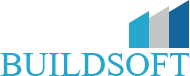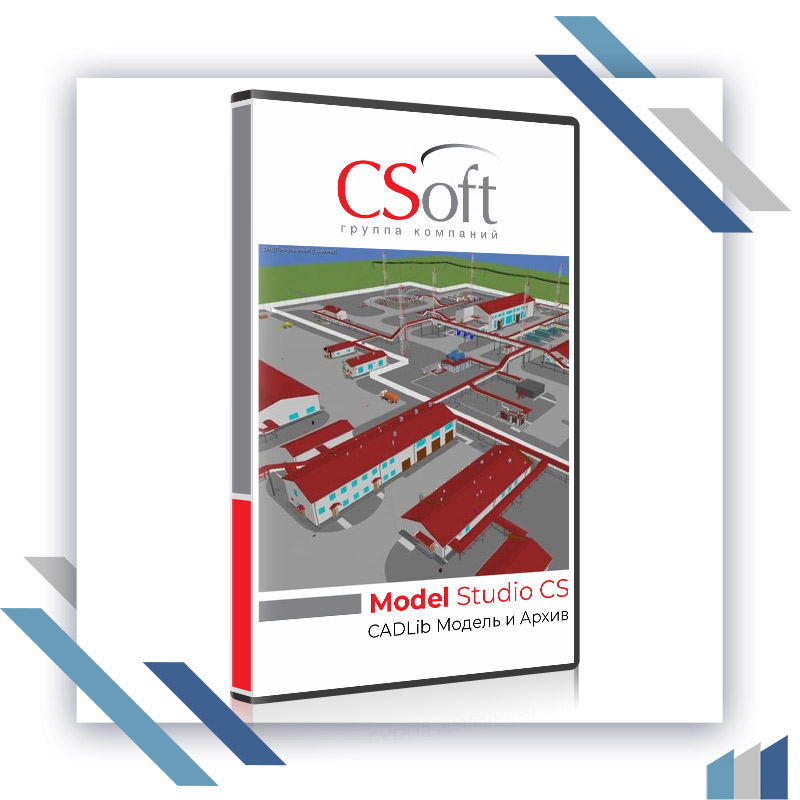Рассмотрим простой пример, в качестве разделов определим архитектурный и вентиляционный. Для понимания этого будет более чем достаточно. Есть несколько вариантов, каждый из которых может быть по своему удобным и полезным.
Вариант 1. Взаимодействие на основе CADLib Модель и Архив.
Model Studio CS очень плотно взаимосвязан с CADLib МиА. Кто его знает, тот в курсе (с). В самой системе продуктов MS загрузка в пространство модели идет посредством подключения к базе проекта и выбора подходящего для отображения уровня иерархии проекта. Например, мы хотим разработать вентиляцию, но архитектуру нам уже разработали в Revit. Просто примем это как факт. Что мы можем сделать? В каждой сборке CADLib МиА на дистрибутиве есть плагины для загрузки моделей Revit 2018-23. Надстройка устанавливается быстро (Далее-Далее-Готово). Во вкладке Надстройки, под кнопкой Внешние инструменты находим ее, она называется Export in CADLib.

Далее подключаемся к базе проекта, в которой ведется работа с моделями MS.

Привяжем элементы в модели к структуре проекта. Можно привязать всю модель или привязать отдельные элементы к разным уровням.

После того как модель опубликована мы можем видеть ее в CADLib. Давайте посмотрим на это.


Теперь открываем Model Studio CS Отопление и вентиляция. Подгружаем необходимую часть модели из базы проекта.



Вариант 2. Импорт IFC модели через платформу nanoCAD.
Так как приложения Model Studio CS базируются на платформе nanoCAD, а платформа в свою очередь поддерживает импорт IFC мы можем загрузить туда модель из любого BIM приложения, не привлекая стороннее ПО (например, CADLib МиА)
В Revit нужную модель экспортируем в IFC.

Импортируем через панель IFC.

В итоге получаем загруженную (обратите внимание!) в координатах проекта модель, если необходимо то выгружаем в относительных координатах (0,0,0)

На картинке сверху слева видна панель IFC, структура ее формируется автоматически, там достаточно удобно включать и отключать разные категории элементов по классу или уровню. Снизу же видны свойства выделенных элементов.
Разница данных подходов принципиально заключается в том, что способ первый предусматривает публикацию модели в среду общих данных проекта MS, а IFC файл необходимо передавать коллегам каждый раз после изменений проекта. С другой стороны его также можно импортировать в базу проекта, но когда подгружаешь его через платформу модель выглядит несколько приятнее.


Вариант 3. Импорт IFC модели через механизм Model Studio CS.
Отмечу, что данный способ подходит не для всех IFC моделей. То есть , судя по всему, в некоторых «запеченных» IFC есть такие элементы, с которыми данный механизм не справляется. Возможно этого можно избежать если разделять IFC на несколько файлов и пробовать импортировать их последовательно. Например, я не смог импортировать модель архитектуры целиком, которую мы использовали ранее.
Отличительной особенностью этого способа является то, что при импорте элементы IFC преобразуются в объекты MS. Это означает что модель после импорта может подвергаться неким корректировкам или доработкам. Опять же, мы не можем полностью утверждать что все элементы одинаково удобно или вообще редактируются, но тем не менее давайте проверим это. Возьмем некий КЖ из Revit и импортируем его.




Получаем наши элементы в пространстве MS. Ого. А что это мы видим у перекрытий и стен? А это ручки. Их можно растягивать.


Вот такие интересные способы доступны нам. Как их использовать каждый определит для себя. Пишите свои комментарии и наблюдения.
Спасибо за ваше внимание и до новых встреч!